[Computer Graphics] #7. 래스터라이저
👻 래스터라이저
GPU 파이프라인이 처리할 기하적인 개체들을 종종 프리미티브(Primitive)라고 부른다. 그래픽스 응용에 따라 삼각형 말고도 선(Line)과 점(Point)도 독자적인 프리미티브가 될 수 있는데, 이번 시간엔 삼각형 프리미티브에 대해 다루면서 래스터라이저에 대해 알아볼 것이다.
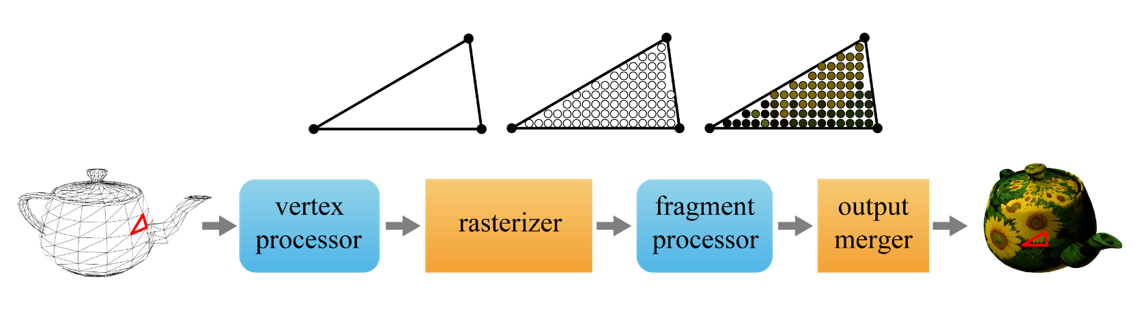
GPU 렌더링 파이프라인의 두 번째 단계인 래스터라이저(Rasterizer) 단계에서는, 정점 쉐이더가 출력한 정점들을 프리미티브로 다시 조립(Assemble)된다. 이 프리미티브는 스크린에 그려질 형태로 변환된 후 프래그먼트(Fragment)로 분해되는데, 이를 래스터화(Rasterization)라고 부른다.
래스터라이저는 크게 5단계로 진행된다.
- 클리핑(Clipping)
- 원근 나눗셈(Perspective Division)
- 뒷면 제거(Back-Face Culling)
- 뷰포트 변환(Viewport Transform)
- 스캔 전환(Scan Conversion)
👻 클리핑
클리핑(Clipping)은 2 × 2 × 2 크기의 클립 공간 뷰 볼륨 바깥에 놓인 폴리곤을 잘라내는 작업을 말한다. 직관적인 이해를 돕고자 뷰 프러스텀 단계에서의 클리핑이 어떻게 이루어지는지 알아볼 것이다.
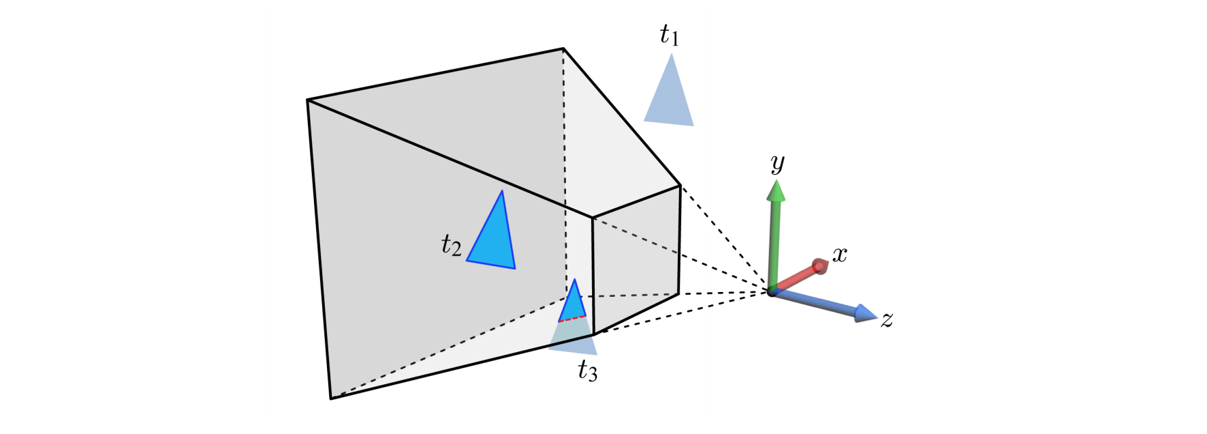
뷰 프러스텀 내부에 존재하는 삼각형은 그대로 다음 단계로 넘겨진다. 반대로 뷰 프러스텀 외부에 존재하는 삼각형은 제거된다. 문제는 삼각형의 일부만 뷰 프러스텀에 걸쳐져있는 것이다. 이렇게 반만 걸친 경우, 뷰 프러스텀 외부에 위치한 정점은 제거되고, 뷰 프러스텀 경계에 접한 새로운 정점을 만들어 새로운 프리미티브를 만들어내고, 해당 삼각형을 다음 단계로 전달하게 된다. 이러한 과정은 GPU가 알아서 처리해준다.
👻 원근 나눗셈
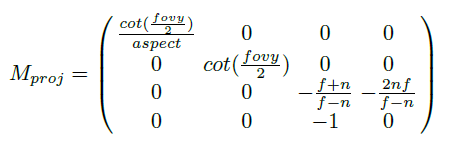
위 행렬은 카메라 공간에서 클립 공간으로 변환될 때 사용되는 투영 행렬이다. 이 투영 행렬을 카메라 공간의 한 점 (x, y, z, 1)에 적용해보자.

투영 행렬에서 0이 아닌 값들을 간단하게 표현하여 연산한 결과는 위와 같다. 투영 행렬의 네 번째 행을 보면 다른 변환 행렬과 다르게 (0 0 -1 0)의 값을 가지는 것을 확인할 수 있다. 연산을 하게되면 마지막 행이 1이 아닌 다른 값(-z)이 나오게 된다. 이 값으로 모든 값을 나누면 카테시안 좌표를 구할 수 있다.
여기서 -z가 어떤 의미를 가지는지 알아보자.
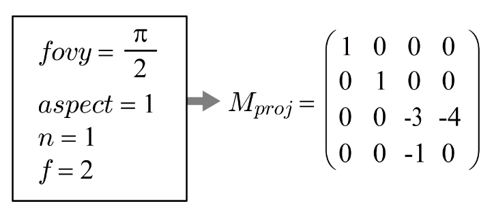
위와 같은 값을 가지는 투영 행렬이 있다고 생각해보자. 이 행렬을 이용해 클립 공간으로 모든 좌표를 변환시키면 아래와 같이 모든 좌표가 변하게 될 것이다.
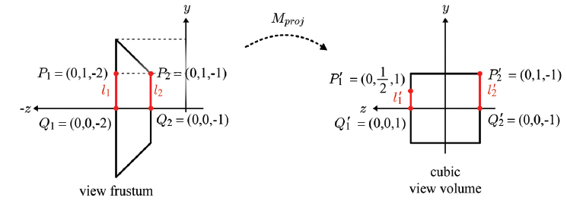
여기서 Far Plane에 접해있는 P₁, Q₁과 Near Plane에 접해있는 P₂, Q₂를 투영 행렬을 이용해 클립 공간의 좌표로 변환하면 다음과 같다.
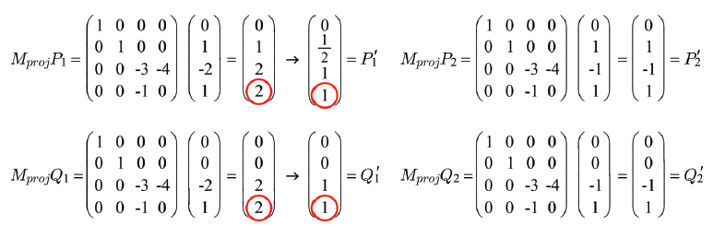
여기서 마지막 좌표가 -z인 것을 확인할 수 있고, 카테시안 좌표를 구하기 위해 각 좌표를 -z로 나누면 최종적으로 클립 공간 좌표를 구할 수 있다. 카메라 공간에서의 뷰 프러스텀의 모든 z 값은 음수를 가지기 때문에 -z는 양수의 값을 가진다.
또한 여기서 알 수 있는 점 중 하나는, 카메라 원점으로부터 멀리 떨어질수록 -z 값이 커지고 카테시안 좌표의 값은 작아지게된다. 즉, 멀리 떨어져있는 물체는 투영 변환을 진행하면서 상대적으로 작아지게 되고 곧 이것은 원근법 구현을 의미한다. 이렇게 -z로 나누며 원근법을 구현하는 나눗셈을 원근 나눗셈(Perspective Division)이라 부른다.
원근 나눗셈을 진행한 후의 정육면체에서 정의된 카테시안 좌표를 정규화된 장치 좌표(Normalized Device Coordinates) 혹은 줄여서 NDC라고 부른다. 해당 정육면체 내에 존재하는 모든 x, y, z 좌표는 [-1, 1]의 범위를 가지기 때문에 정규화라는 이름이 붙었다.
👻 뒷면 제거
카메라가 구를 보고 있다고 가정할 때 구 뒤쪽의 안 보이는 삼각형들을 뒷면(Back Face)이라고 부른다. 반대로, 카메라를 향하는 폴리곤은 앞면(Front Face)이라고 부른다.
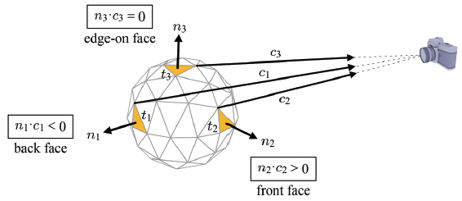
💡 삼각형이 투영선과 수평의 관계를 가지면 선분으로 보이게 될 것이다. 이러한 폴리곤은 변만 보이는 면(Edge-On Face)라고 한다.
🌱 개념
여기서, 보이지 않는 뒷면에 속하는 폴리곤들은 처리하지 않도록 제거해야하는데, 이 과정을 뒷면 제거(Back-Face Culling)이라고 한다.
폴리곤 메시에서, 해당 폴리곤이 뒷면인지 확인하는 방법에 대해 알아보자. 아래 이미지는 카메라 공간과 투영 변환을 통해 변환된 클립 공간을 나타내는 이미지이다.
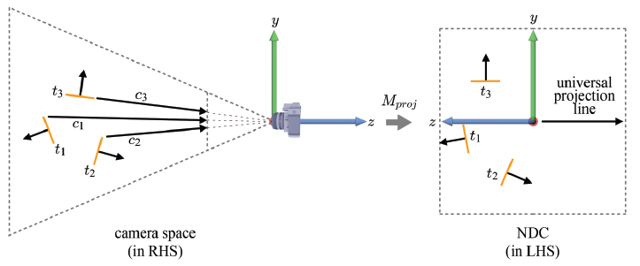
투영 변환 후의 클립 공간에서는 카메라로 모이는 모든 투영선들이 수평을 이루게 될 것이고, 단일한 투영선(Universal Projection Line)이라 정의할 것이다. 여기서 이 투영선과 각 폴리곤의 노멀을 내적하게 되면 세 가지 경우가 나오게 될 것이다. 투영선과 노멀이 직교를 이루면 내적이 0이 되고 이는 곧 Edge-On Face를 의미하게된다. 투영선과 노멀이 둔각을 이루면 내적은 음수가 되고, 해당 삼각형은 뒷면으로 판정된다. 반대로 투영선과 노멀이 예각을 이루면 내적은 양수가 되고, 해당 삼각형은 앞면으로 판정된다.
🌱 구현
이제 뒷면과 앞면을 구분하게 되었으니, 뒷면을 제거하려면 어떻게 해야하는지 알아보자.
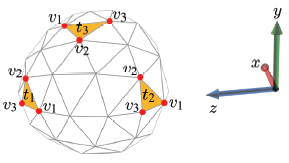
다음은 투영 변환이 끝난 후의 폴리곤 메시이다. 3차원에서는 완벽한 구 형태였지만, 투영 변환이 진행되면 멀리 있는 폴리곤은 작게, 가까이 있는 폴리곤은 크게 변환되어 ‘왜곡된’ 구 형태로 변하게 된다. 투영 변환 이후에는 모든 투영선이 z축과 나란해지기 때문에, 여기서 z축의 값은 잠시 무시하고 xy 평면에 대해서만 생각해보자.
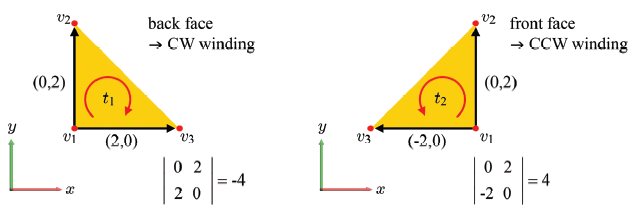
다음은 위의 왜곡된 구에서 xy 평면으로 투영해 바라본 삼각형 t₁, t₂이다. 아래첨자 순서대로 정점이 정렬되어있다고 했을 때, 삼각형 t₁은 시계 방향으로, 삼각형 t₂는 반시계 방향으로 정점이 정렬되어있는 것을 알 수 있다. 우리가 구의 외부에서 바라봤을 때 반시계 방향으로 정점을 정렬해두었기 때문에, t₁은 구의 내부에서 바라보는 것이라고 생각할 수 있다. 이는 곧 뒷면을 의미하게 되고, 컴퓨터에서는 이를 간단한 행렬식으로 알 수 있게 된다.
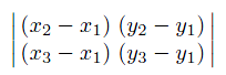
위의 식을 이용하면 컴퓨터가 해당 폴리곤의 위치를 알 수 있게 된다. 각 식은 v₁ 👉 v₂, v₁ 👉 v₃ 벡터를 이용한 것이고, 대각선 방향으로 계산하여 값을 구한다. 0이면 Edge-On Face, 양수면 앞면, 음수면 뒷면을 의미한다.
뒷면 제거 단계는 하드웨어에서 처리하는 것은 똑같지만 앞서 보았던 클리핑, 원근 나눗셈과 다르게 우리가 직접 설정할 수 있다. 최적화와 연결되어있으니 반드시 신경을 써주도록 하는 것이 좋다. 다음과 같은 경우에 뒷면 제거를 잘 설정하면 쉽게 표현할 수 있을 것이다.
- 반투명(Translucent)한 구를 표현하는 경우, 뒷면이 제거되면 안 되기 때문에 경우에 따라 뒷면을 살릴 수도 있다.
- 앞면을 컬링하는 경우, 구를 반으로 자른 단면을 보는 효과를 얻을 수 있다.
따라서 뒷면 제거는 반드시 뒷면만 제거하는 것이 아닌, 반대로 앞면을 제거하여 응용할 수 있다. 해당 기능은 GL에서 컨트롤할 수 있도록 glEnable, glDisable 함수를 제공한다.
- 뒷면 제거 활성화
glEnable(GL_CULL_FACE)- Default Value
GL_FALSE- 뒷면 제거 비활성화
glDisable(GL_CULL_FACE)- 뒷면과 앞면 중 어느 것을 제거할 것인지 선택
glCullFace- modes
GL_FRONT: 앞면 제거GL_BACK: 뒷면 제거(Default Value)GL_FRONT_AND_BACK: 앞면, 뒷면 모두 제거- 앞면의 정점 정렬 순서 설정
glFrontFace- modes
GL_CW: 시계 방향GL_CCW: 반시계 방향(Default Value)
앞면이라고 해서 반드시 보이는 것은 아니며, 또 다른 앞면에 의해 가려질 수 있다. 이러한 앞면들은 z-버퍼링(Z-Buffering)이라고 하는 프래그먼트별 연산에 의해 처리된다.
👻 뷰포트 변환
뒷면 제거까지 끝냈다면, 클립 공간에서의 연산은 끝이난다. 이제, 클립 공간에서 또 다른 공간으로 변환해야한다. 클립 공간의 다음 단계는 윈도우 공간(Window Space) 혹은 스크린 공간(Screen Space)라고 부른다. 해당 공간은 윈도우가 그 자신의 좌표계를 가지는 공간이다. 이 좌표계는 윈도우의 왼쪽 아래 모퉁이에 원점을 가지며, 이 윈도우 내에서도 NDC 정육면체 뷰 볼륨 안의 내용이 최종적으로 그려질 스크린 영역을 뷰포트(Viewport)라고 한다.
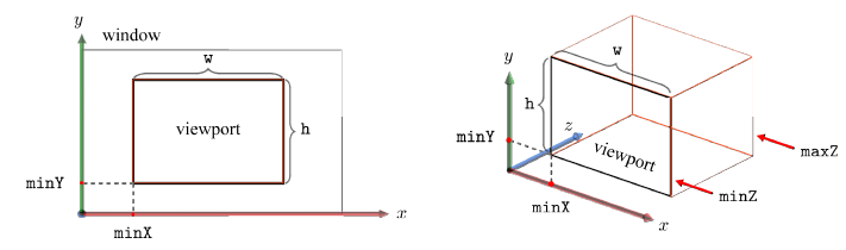
윈도우에서 뷰포트의 범위는 glViewport에 의해 정의되며 해당 함수는 다음과 같은 파라미터를 가진다.
- minX : 뷰포트 왼쪽 아래 모퉁이의 스크린 공간
x최소 좌표- minY : 뷰포트 왼쪽 아래 모퉁이의 스크린 공간
y최소 좌표- w : 뷰포트 너비
- h : 뷰포트 높이
뷰포트의 종횡비(Aspect Ratio)는 w/h이며, 뷰 프러스텀 파라미터 aspect와 동일하게 설정하는 것이 좋다.
실제 스크린 공간은 위의 그림과 같이 3차원이다. 3차원 스크린 공간의 z축은 스크린 안쪽을 향한다. 이는 glDepthRange(minZ, maxZ)를 호출하여 정의할 수 있다. z범위의 기본 값은 [0, 1]이다.
💡 스크린 공간은 왼손 좌표계를 따른다. 그렇기 때문에 클립 공간도 왼손 좌표계 기준으로 설정되어있다. 카메라 공간에서 클립 공간으로 넘어갈 때 오른손 좌표계에서 왼손 좌표계로의 변환도 동시에 실행해주는 이유이기도 하다.
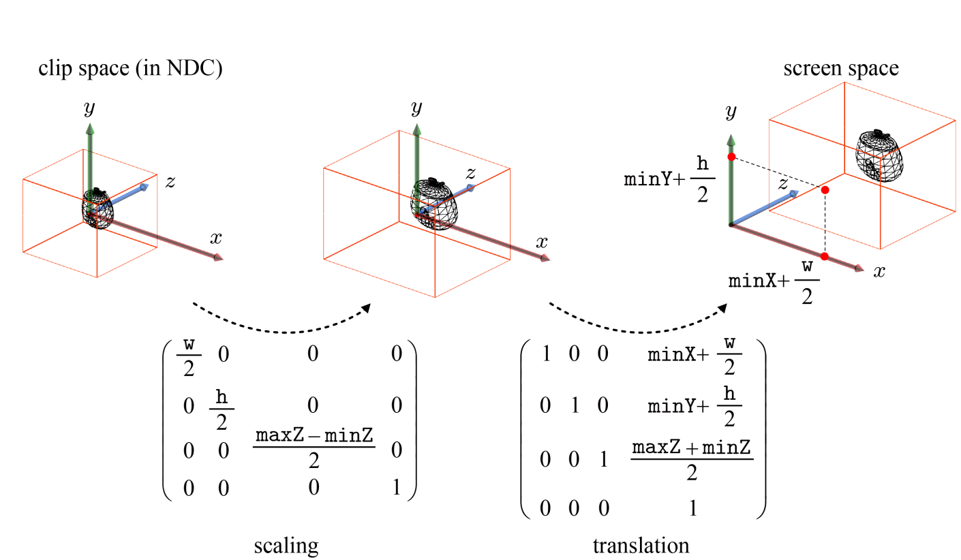
클립 공간에서 이러한 뷰포트로의 전환을 뷰포트 변환(Viewport Transform)이라고 한다. 뷰포트 변환은 축소확대에 이은 이동으로 표현된다. 뷰포트 변환 행렬은 축소확대와 이동 행렬의 결합으로써 정의할 수 있으며, 결합된 행렬은 다음과 같다.
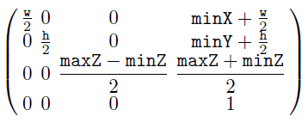
이는 2 × 2 × 2 크기의 뷰 볼륨 안에 있는 모든 정점에 적용된다.
대개의 경우 minZ와 maxZ는 디폴트로 0과 1을 사용하며 minX와 minY는 원점을 사용한다. 이 값의 의미는 뷰포트가 윈도우 전체와 동일한 크기를 가진다는 것이며, 이러한 경우 뷰포트 변환 행렬은 더욱 간단하게 정의할 수 있다.
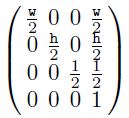
💡 각 공간은 가상의 육면체들이며, 실제 변환은 폴리곤 메시에 적용된다.
👻 스캔 전환
뷰포트 변환을 수행하면 모든 삼각형들은 스크린 공간으로 옮겨지게 된다. 이후 래스터라이저의 마지막 세부 단계인 스캔 전환(Scan Conversion)이 수행된다. 이 단계에서는 정점 쉐이더 단계에서 구한 정점 노멀과 텍스처 좌표를 마지막으로 처리해주게 된다. 정점 쉐이더에서 정점 노멀과 텍스처 좌표는 월드 공간 단위에서 존재하게 되는데 이러한 값들을 스크린 공간에서 처리할 수 있도록 해주는 변환이다. 임무는 삼각형 내부를 채우는 프래그먼트를 생성하는 것이다.
스크린 공간의 각 정점은 정점 노멀과 텍스처 좌표를 가지고 있다. 정점이 만들어낸 삼각형 내부에 픽셀(Pixel)들을 채워야하는데, 각 픽셀에 들어갈 값들을 정점 간의 보간(Interpolates)을 통하여 정의할 수 있다. 각 픽셀에 데이터를 일일이 저장하면 데이터가 너무 많아지기 때문에 이러한 방식을 사용하는 것이 성능면으로 좋다.
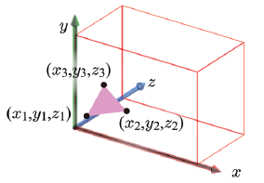
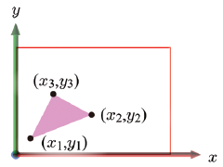
위 왼쪽 이미지는 스크린 공간에서 어떠한 삼각형에 대해 나타낸 것이다. 이 삼각형을 xy 평면에 투영하여 살펴보면 오른쪽 이미지처럼 나타나게 될 것이다. 이 삼각형 내부에 픽셀을 채운다고 가정해보자.
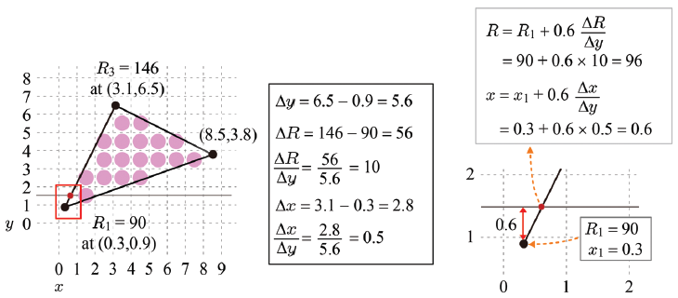
삼각형 내부에 총 18개의 픽셀이 들어가게 되는데, 각각의 픽셀을 정점 간의 보간을 이용하여 들어갈 값을 구할 것이다. 이해하기 쉽게 각 정점에 RGB 값이 들어가있다고 가정하여 보간해보자. 실제로는 정점 노멀과 텍스처 좌표에 대해 보간되어 값들이 들어가게 될 것이다.
정점별 애트리뷰트는 우선 삼각형의 변을 따라 선형 보간(Linear Interpolation)된다. 위 이미지는 정점 R₁과 R₃가 왼쪽 변을 따라 보간되는 것을 보여준다. 보간을 위해서는 각 변마다 몇 가지 기울기를 계산하는 것이 필요하다. 우선, 수직 거리 y의 변화에 따른 R의 변화율을 나타내는 ΔR/Δy이 필요하다. 또한, x의 변화율을 나타내는 Δx/Δy도 필요하다.
여기서 수평 방향으로 이어진 스크린 픽셀들을 스캔 라인(Scan Line)이라 부른다. 위 이미지에서 삼각형과 교차하는 첫 스캔라인의 y 좌표는 1.5이며, 여기서 각 기울기가 어떻게 계산되어 초기값을 가지게 되는지 보여준다. 이러한 초기화 단계를 거친 후, 그 다음 스캔라인부터는 각 기울기 값을 더하는 작업을 반복하여 왼쪽 변을 따라 각각의 값을 구할 수 있게 된다. 왼쪽 변을 따라 보간된 결과는 다음과 같다.
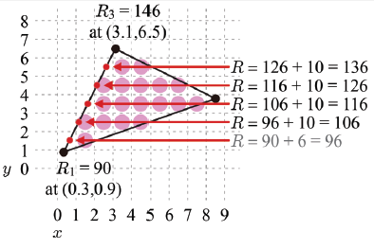
삼각형의 다른 두 변에 대해서도 같은 작업이 이루어지게 되며, 모든 작업이 끝나게되면 삼각형의 모든 변에 대하여 스캔 라인과 교차하는 양 끝 지점의 R과 x좌표를 알 수 있게 된다. 이제는 스캔 라인을 따라 픽셀에 해당하는 애트리뷰트들을 보간해야하는데, 삼각형 변을 따른 보간과 동일한 기법을 사용할 것이다.
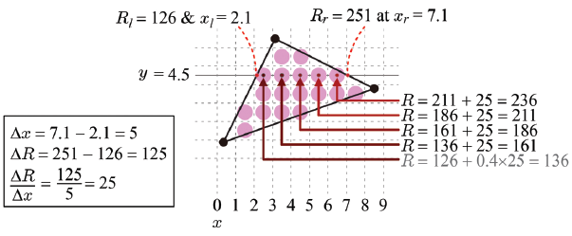
위 이미지에서, 해당 스캔 라인에 해당하는 모든 픽셀에 대하여 보간을 진행하게 된다. 이미 양 끝 지점의 R과 x좌표를 알고 있기 때문에 y에 대한 R의 변화율을 구할 때와 마찬가지로 이번엔 x에 대한 R의 변화율을 구할 수 있게된다. 그런 다음, 똑같이 첫 지점은 x 좌표의 차이만큼 곱해주어 보간해주고 나머지는 변화율의 덧셈을 통해 보간을 진행하게 된다. 이 작업이 마무리되면 모든 픽셀이 각각의 R값을 가지게 될 것이다.
스캔 전환 단계에서 선형 보간은 두 단계로, 즉 먼저 변을 따라, 그 다음에는 스캔 라인을 따라 수행되었다. 이를 겹선형 보간(Bilinear Interpolation)이라 부른다. G와 B역시 같은 방법으로 보간되며, 이 과정을 전부 수행하고나면 프래그먼트별 색상을 얻을 수 있다. 다음은 정점의 색상이 보간된 삼각형의 몇 가지 예를 보여준다.
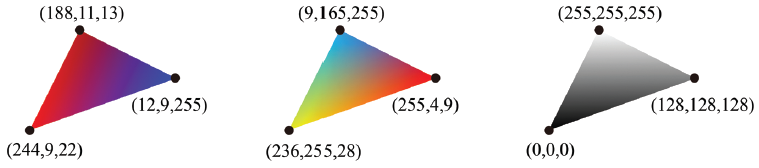
GPU 렌더링 파이프라인에서 래스터라이저 다음 단계인 프래그먼트 쉐이더는 이렇게 보간된 정점 노멀과 텍스처 좌표를 이용하여 한 번에 하나씩 프래그먼트를 처리하게 될 것이다.
💡 정점 노멀이 보간된 픽셀들을 프래그먼트(Fragment)라고 한다. 컬러 버퍼의 픽셀을 갱신하는 데 필요한 데이터를 총칭하며, 이러한 프래그먼트로 물체를 채우게 된다.
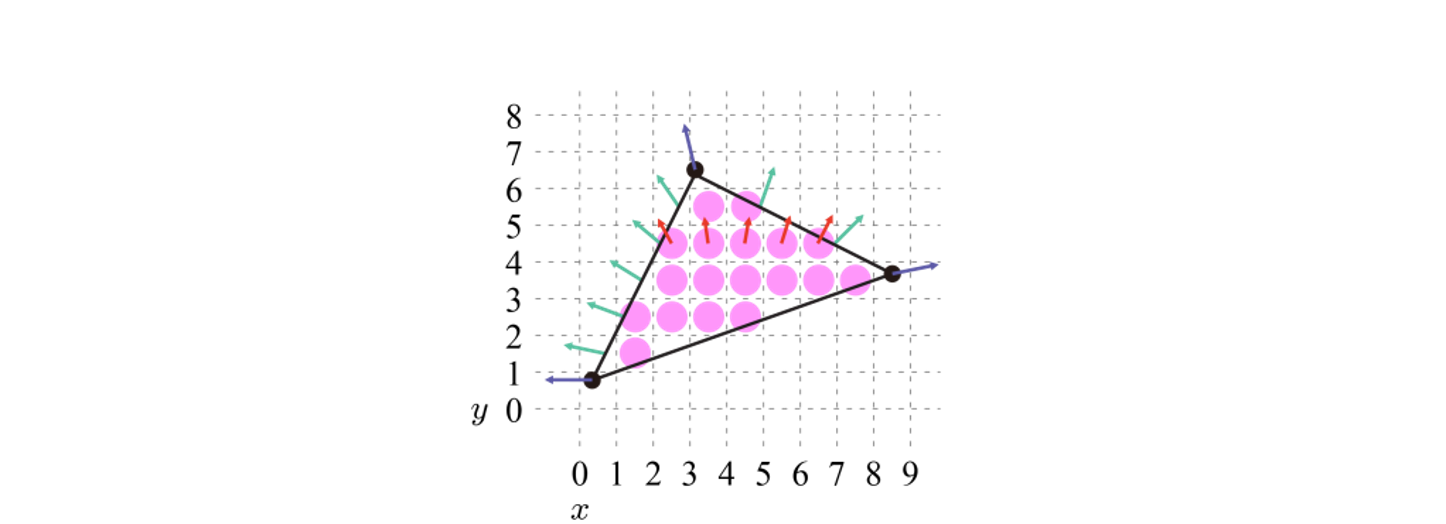
위 이미지는 겹선형 보간을 통하여 변환된 한 스캔 라인에 위치한 정점 노멀들을 보여준다.
💡 보간된 정점 노멀과 텍스처 좌표를 이용해 실제 색상을 결정하게 된다.
👻 글을 마치며
이번 시간에는 렌더링 파이프라인의 두 번째 단계인 래스터라이저에 대해 알아보았다. 다렉 공부할 때는 큰 틀만 잡아서 보다보니 정확하게 이해하는 게 힘들었는데 그래픽스 공부하면서 한 단계씩 자세하게 알아보게되니 이해가 잘 되는 것 같다. 다만 내용이 어렵고 방대해서 한 챕터씩 공부하는 게 에너지 소모가 꽤나 큰 것 같다.. ㅠㅠ 천천히 꾸준히 해야할 것 같다. 그래픽스는 절대 벼락치기가 불가능한 과목이라는 것을 공부하면 할 수록 깨닫는 것 같다..
출처
한정현 컴퓨터 그래픽스 강의 (7장-래스터라이저)
도서 관련 예제 GitHub
PPT 강의 자료 및 사진 출처
관련 도서
OpenGL ES를 이용한 3차원 컴퓨터 그래픽스 입문 - 한정현 지음
Leave a comment